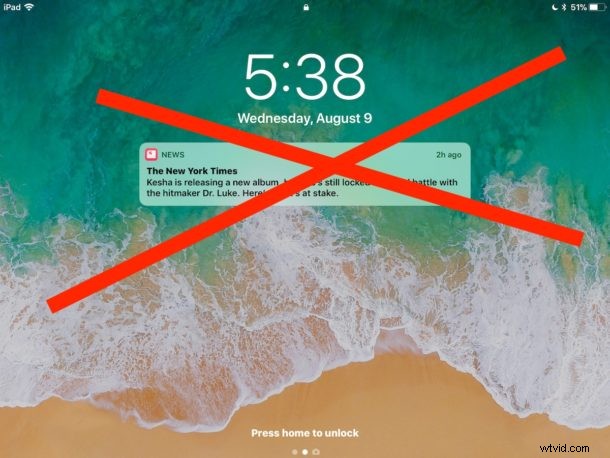
iOS Apple News per impostazione predefinita invia avvisi e notifiche "notizie" alla schermata di blocco dei dispositivi, ecco perché a volte potresti prendere un iPad o un iPhone e visualizzare varie notifiche "Notizie" sul display, anche se non ti sei mai registrato per riceverne titoli o avvisi di notizie.
Questi avvisi di ultime notizie sulla schermata di blocco di iOS sono spesso un miscuglio di titoli curiosi su vari argomenti, e mentre alcuni utenti potrebbero trovare questo tipo di storie di vitale importanza e adorare averle spostate sulle schermate di blocco dell'iPhone o dell'iPad, altri utenti potrebbero preferiscono che gli schermi dei loro dispositivi non siano disseminati di titoli vari di storie a cui potrebbero essere disinteressati.
Fortunatamente è facile impedire all'app News di inviare tali avvisi e notifiche al tuo dispositivo iOS, impedendo così che tutte le "notizie" appaiano completamente sulla schermata di blocco di un iPad o iPhone.
Come rimuovere le notifiche di Apple News dalla schermata di blocco di iPad e iPhone
Ti mostreremo come rimuovere gli avvisi di notifica delle notizie dalla schermata di blocco (o "copertina" come lo chiama iOS in seguito), e anche come disattivarli completamente a livello di dispositivo, se non vuoi vedere il avvisi di notizie ovunque e mai più.
- Apri l'app "Impostazioni" su iPad o iPhone e vai su "Notifiche"
- Trova e tocca "Notizie" nell'elenco dell'app Notifiche, quindi regola le impostazioni in base all'effetto desiderato di nascondere le notizie dalla schermata di blocco o nascondere completamente gli avvisi di notizie:
- Per nascondere le notizie solo dalla schermata di blocco di iOS (o "Copertina" come viene chiamata la schermata di blocco in iOS 11), ruota l'interruttore accanto a "Mostra sulla copertina" o "Mostra sulla schermata di blocco" in posizione OFF
- Per nascondere tutte le notifiche e gli avvisi di notizie ovunque in iOS , sposta l'interruttore accanto a "Consenti notifiche" in posizione OFF
- Esci dall'app Impostazioni come al solito
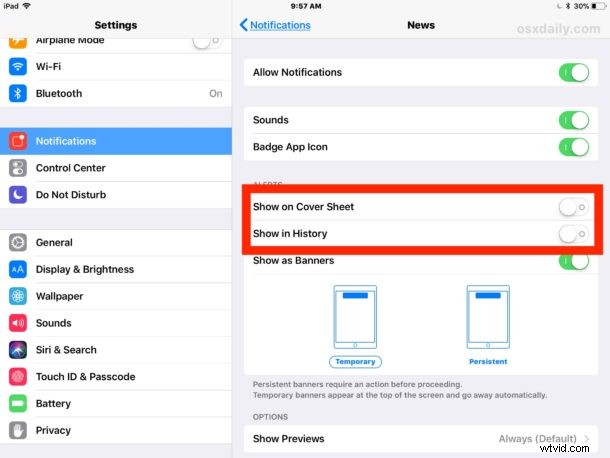
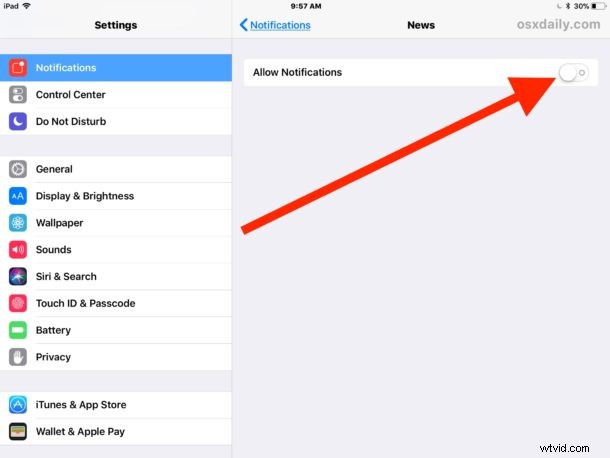
Con le notifiche di News ora disattivate (o per la copertina / schermata di blocco, o completamente disabilitate in modo che l'app News non ti avviserà in alcun modo) ora sei libero di bloccare il tuo iPhone o iPad, quindi riprenderlo e non avere il display disseminato di titoli.
Finché le notifiche sono disabilitate per l'app Notizie, questo tipo di notifiche e titoli non verranno più visualizzati sullo schermo del tuo dispositivo:
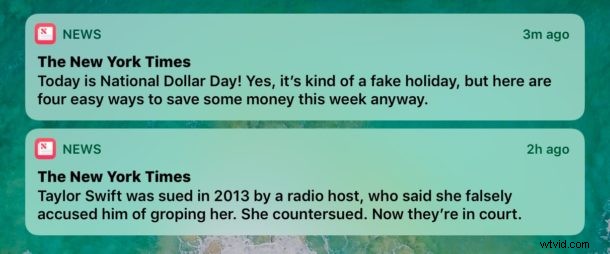
(Mi chiedo, c'è un'enfasi intenzionale su argomenti in stile tabloid e titoli vivaci da mostrare sugli schermi di iOS? I titoli delle notizie sono scelti a caso? Qual è il punto?)
Un altro possibile approccio consiste nel bloccare e nascondere i canali di notizie e le fonti di notizie nell'app Notizie che non vuoi vedere. Ma mentre il blocco dei canali di notizie è una buona soluzione per ripulire il feed stesso dell'app News, non è così utile se il tuo obiettivo è impedire che alcuni degli avvisi senza senso vengano visualizzati nella schermata di blocco. Questo perché molte pubblicazioni rispettabili e di alta qualità pubblicano anche i titoli dei tabloid mescolati con le loro altre notizie, e ognuna di queste potrebbe apparire sulla schermata di blocco di un iPad o iPhone.
Andando oltre, se non sei entusiasta di questo tipo di titoli e materiale "Notizie" che punteggiano vari punti in iOS, potresti anche voler rimuovere i titoli delle notizie dalla ricerca Spotlight anche in iOS in modo che i titoli delle "Notizie" non vengano più visualizzati anche nei risultati di ricerca Spotlight di iOS.
Come al solito, puoi sempre annullare queste modifiche semplicemente tornando alle Impostazioni appropriate e attivando nuovamente gli interruttori. Quindi, se decidi di nascondere i titoli delle "Notizie" ma in seguito ti accorgi che ti manca davvero la visualizzazione di quegli ultimi titoli sullo schermo di iOS, sarai sollevato di sapere che quegli avvisi sono a pochi tocchi di nuovo dalle impostazioni.
